MyManga: Manga Reader met automatische downloads voor nieuwe afleveringen

MyManga is een krachtige mangastriplezer die automatisch nieuwe afleveringen downloadt. Blijf op de hoogte van je favoriete series.
Als je harde schijf vol zit en je op zoek bent naar een manier om bestanden op te schonen die ouder zijn dan een bepaalde datum, hoe doe je dat dan? Er zijn twee methoden: de standaard zoekfunctie van Windows Verkenner gebruiken en de derde partij maakt gebruik van tools zoals Clean Drive en File Searcher.
Methode 1 – Zoeken in Windows 7 Explorer gebruiken
Open Windows Verkenner en selecteer het zoekvak. Klik onder Zoekfilter op Wijzigingsdatum.
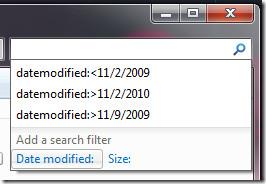
Nu kunt u een datum of een datumbereik kiezen. Het gegevensbereik kan worden geselecteerd door op een datum te klikken en deze naar een andere datum te slepen.
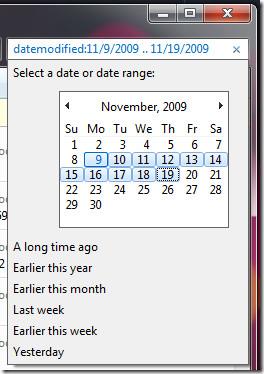
Maar wat als je wilt zoeken naar alle bestanden die ouder zijn dan een bepaalde datum? In dat geval moet je < aan het begin van de datum plaatsen, zodat de volledige zoekterm>
datum gewijzigd:<11>
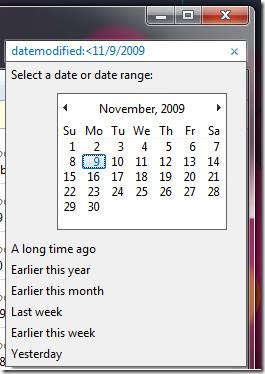
Zodra alle bestanden die ouder zijn dan een bepaalde datum in de lijst staan, kunt u ze eenvoudig doorbladeren en de bestanden verwijderen die u niet meer nodig hebt.
Methode 2 – Schone schijf gebruiken
Clean Drive is een gratis hulpprogramma dat alle bestanden kan weergeven die ouder zijn dan een bepaalde datum. Het mist echter geavanceerde functies. We hebben eerder al een krachtige zoektool besproken, namelijk File Searcher , die kan helpen bij het zoeken naar bestanden op datum, grootte, bestandstype, inhoud en meer.
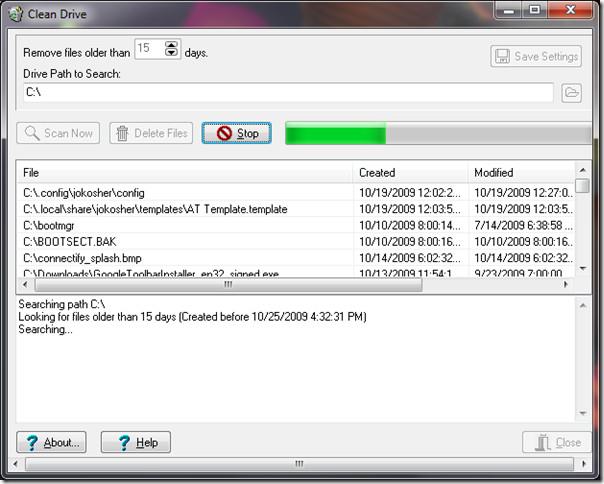
Download Clean Drive of bekijk File Searcher
Genieten!
MyManga is een krachtige mangastriplezer die automatisch nieuwe afleveringen downloadt. Blijf op de hoogte van je favoriete series.
Sommige programma's kunnen niet worden aangepast omdat de ontwikkelaar niet wil dat gebruikers de grootte ervan aanpassen. Hetzelfde geldt voor sommige dialoogvensters in Windows. Deze ergernis
Ontdek hoe u kunt voorkomen dat Windows 7-gebruikers uw internetinstellingen wijzigen. Bescherm uw netwerk en zorg ervoor dat systeeminstellingen intact blijven.
CSV is het meest platformonafhankelijke spreadsheetformaat. Het converteren van een spreadsheet naar het CSV-formaat is zinvol, omdat de meeste applicaties het CSV-formaat ondersteunen.
De mini-werkbalk is een soort contextmenu dat automatisch wordt weergegeven wanneer een bepaalde tekst wordt geselecteerd en dat semi-transparant blijft totdat de
De nieuwste HTML-standaard HTML 5 maakt het gebruik van speciale tools en plug-ins van derden, zoals Adobe Flash, MS Silverlight, enz. overbodig en biedt
XMedia Recode is een batch-mediaconversietool die zowel audio- als videoconversie ondersteunt. Het meest opvallende aspect is de ondersteuning van een breed scala aan
Chrome is verreweg de populairste webbrowser ter wereld. Het is niet alleen razendsnel, maar ook vrij eenvoudig te gebruiken, en omdat het zo'n enorme markt heeft,
Firefox 34 werd pas kort geleden uitgebracht en hoewel het qua aantal functies niet zo groot was, was er één enorme functie die werd geïntroduceerd in
Wijzig eenvoudig bestandskoppelingen met Gunner File Type Editor (GFTE). Pas programma-extensies, systeembestandskoppelingen en meer aan.








